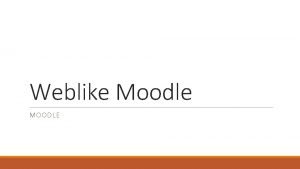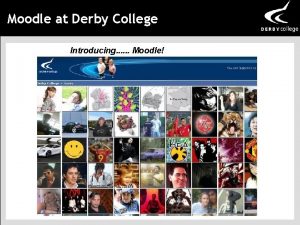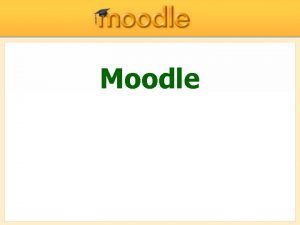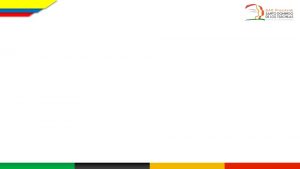Preparado por Wendy Mndez Geovanny Cordero Moodle Moodle
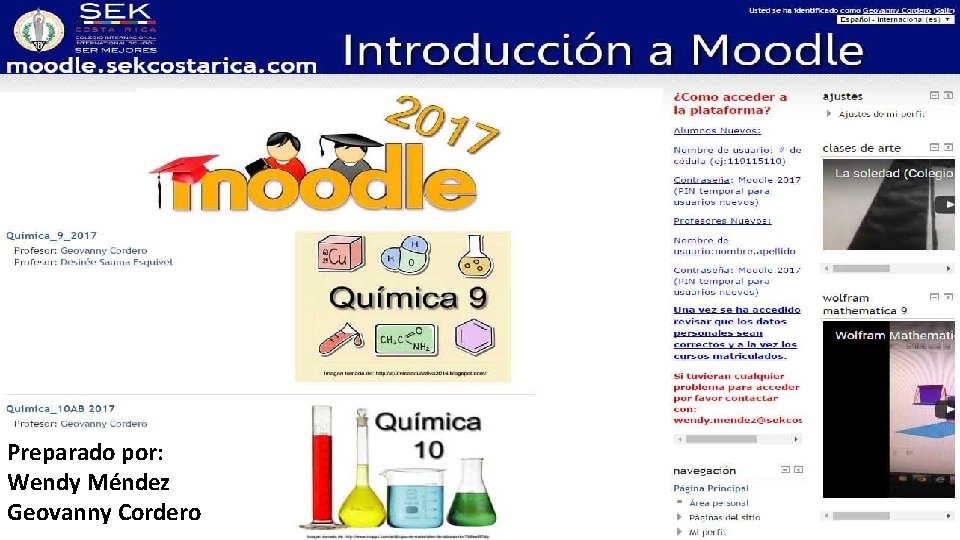

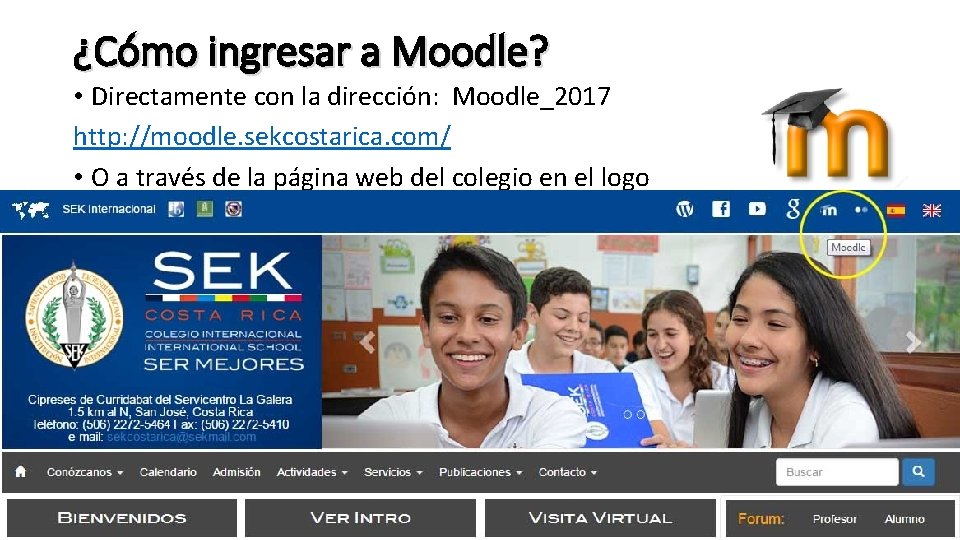

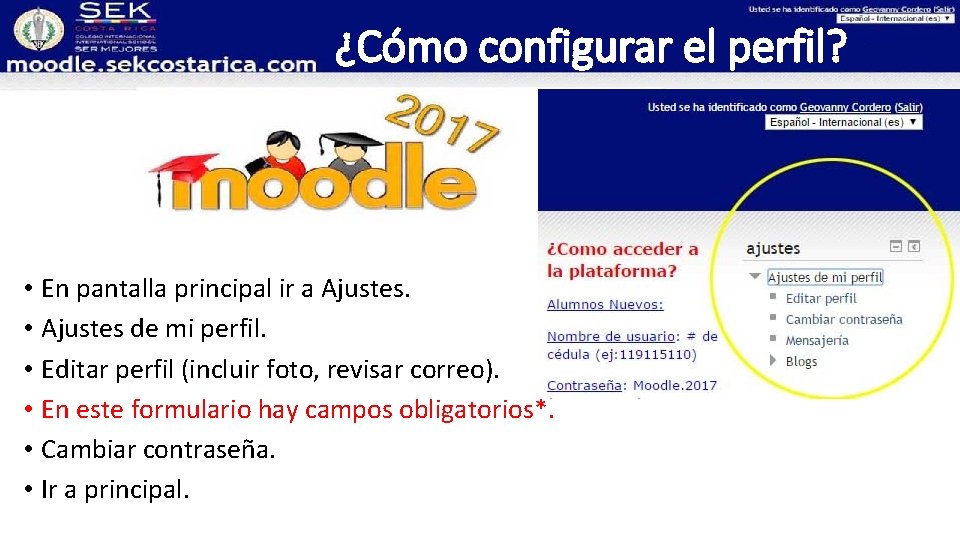
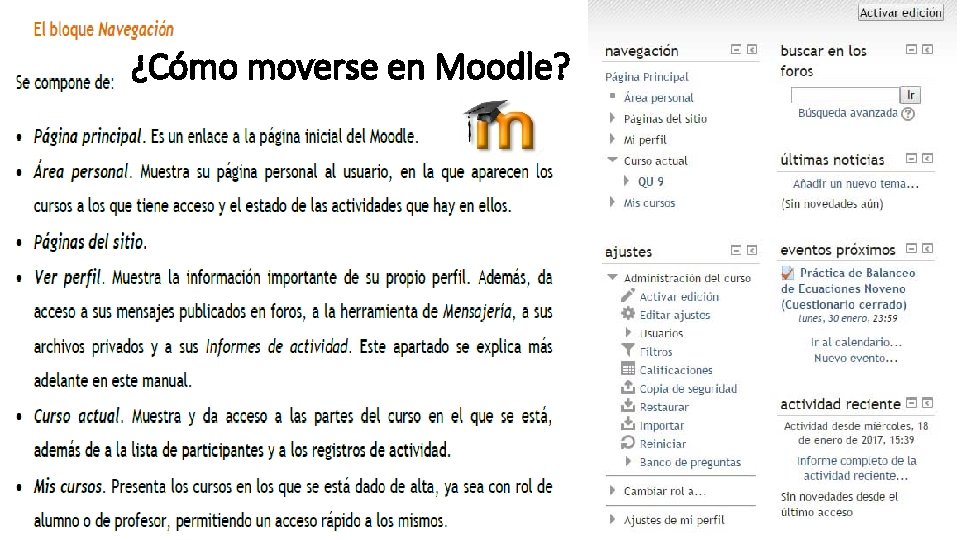
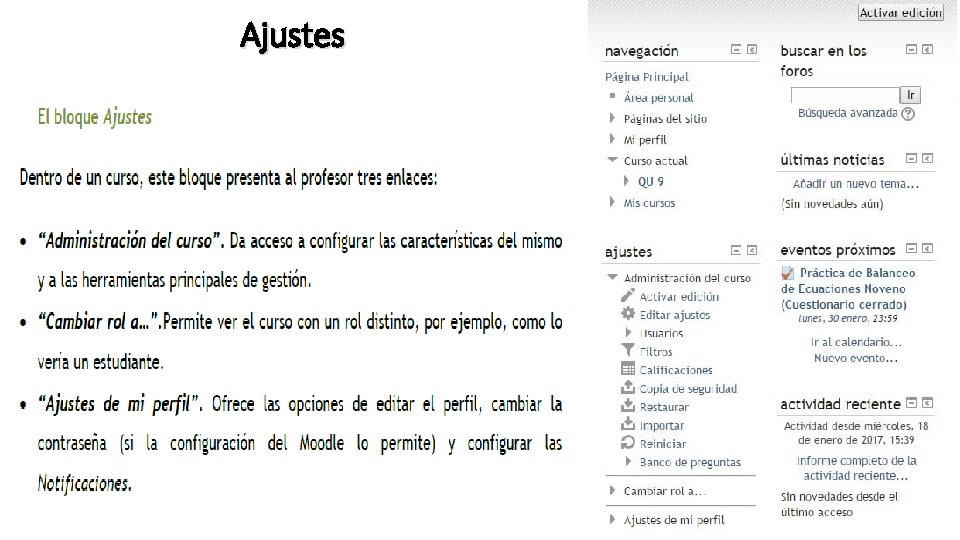
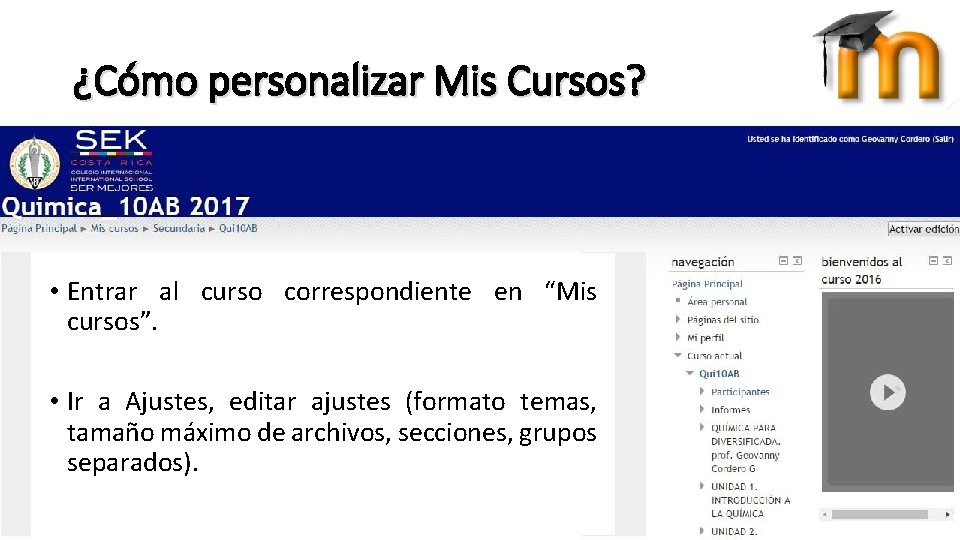


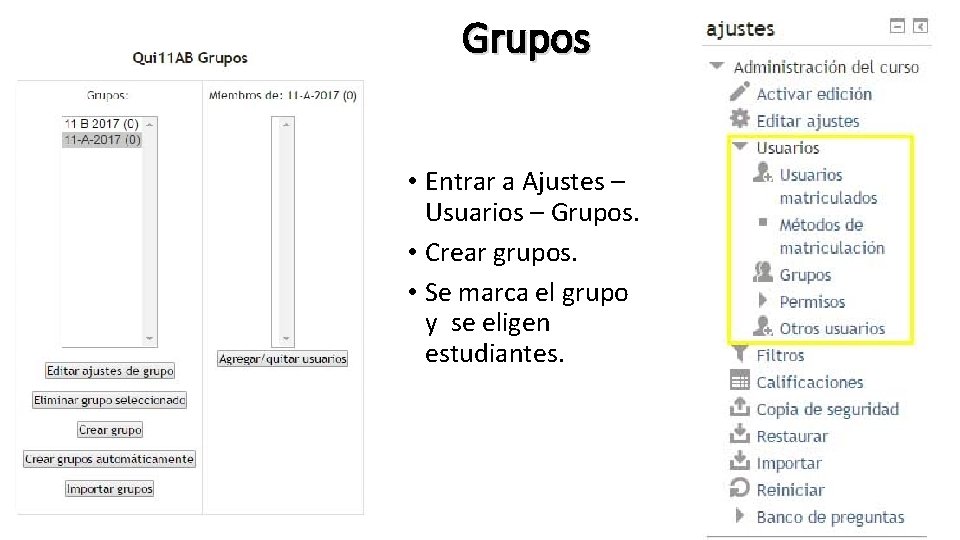
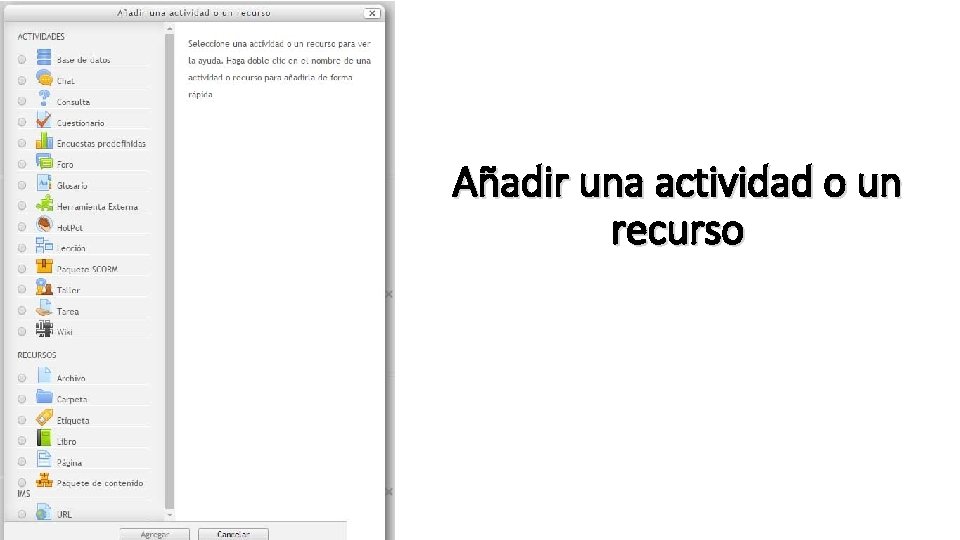
- Slides: 12
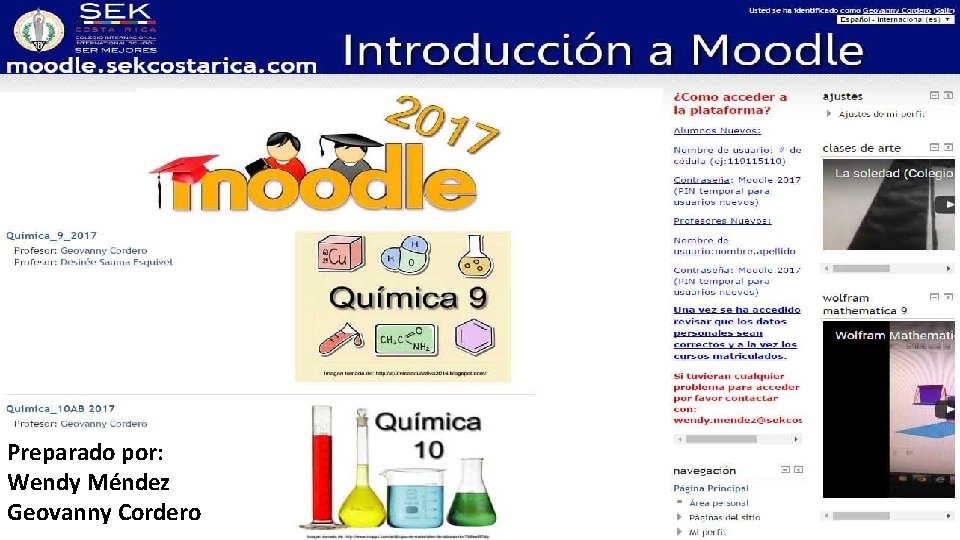
Preparado por: Wendy Méndez Geovanny Cordero

Moodle • Moodle es una plataforma de aprendizaje diseñada para proporcionarles a educadores, administradores y estudiantes un sistema integrado único, robusto y seguro para crear ambientes de aprendizaje personalizados. • En el caso de nuestra institución es una plataforma oficial y de uso continuo.
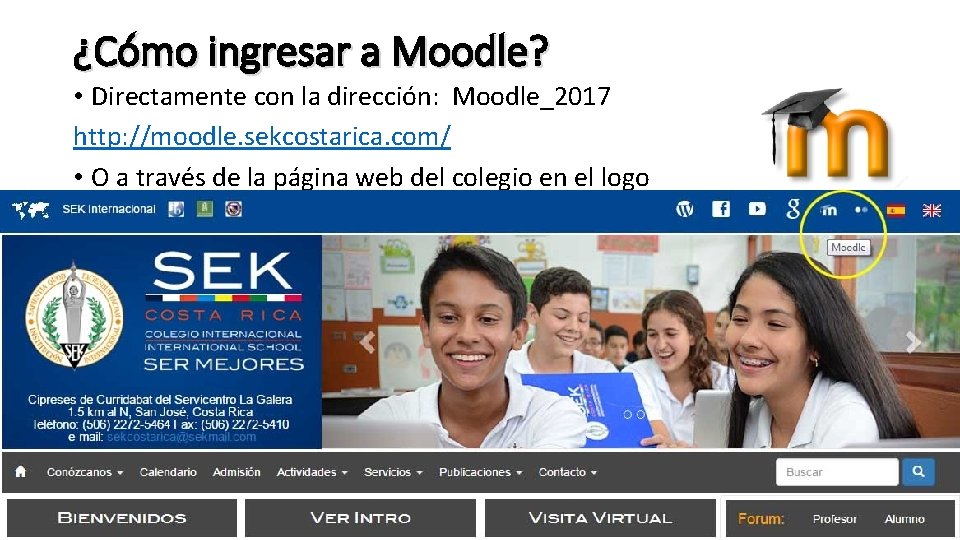
¿Cómo ingresar a Moodle? • Directamente con la dirección: Moodle_2017 http: //moodle. sekcostarica. com/ • O a través de la página web del colegio en el logo

¿Cómo accesar a Moodle? • Arriba a la derecha dar clic a (Entrar). • Introducir nombre de usuario (nombre. apellido) y contraseña.
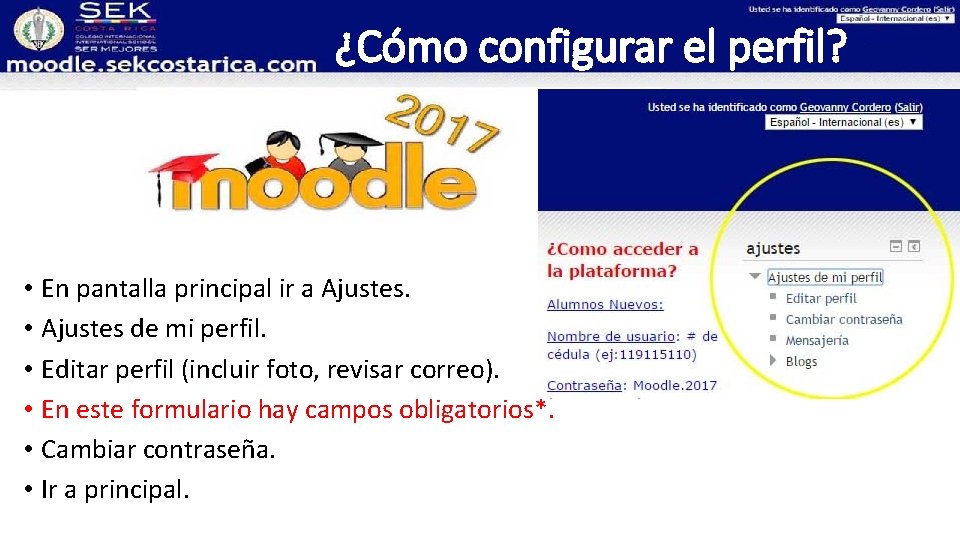
¿Cómo configurar el perfil? • En pantalla principal ir a Ajustes. • Ajustes de mi perfil. • Editar perfil (incluir foto, revisar correo). • En este formulario hay campos obligatorios*. • Cambiar contraseña. • Ir a principal.
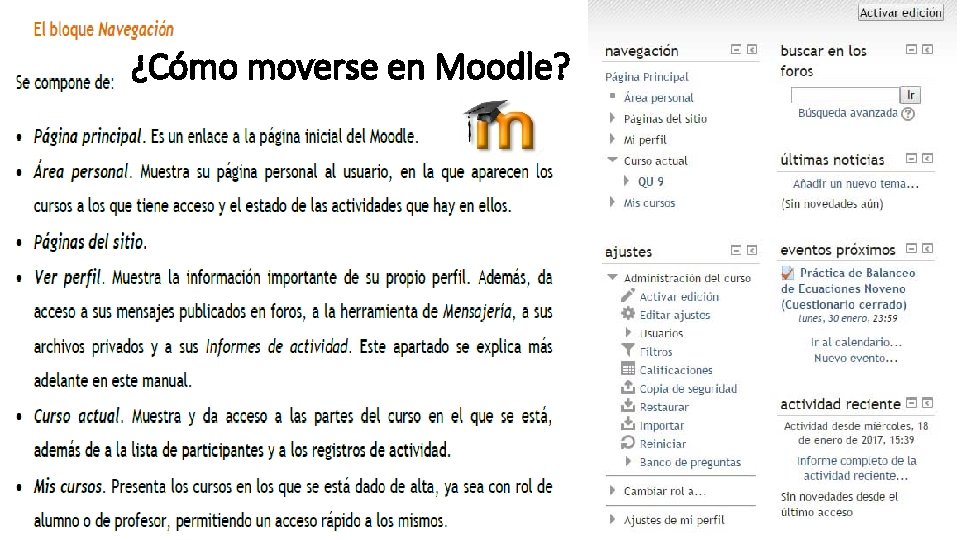
¿Cómo moverse en Moodle?
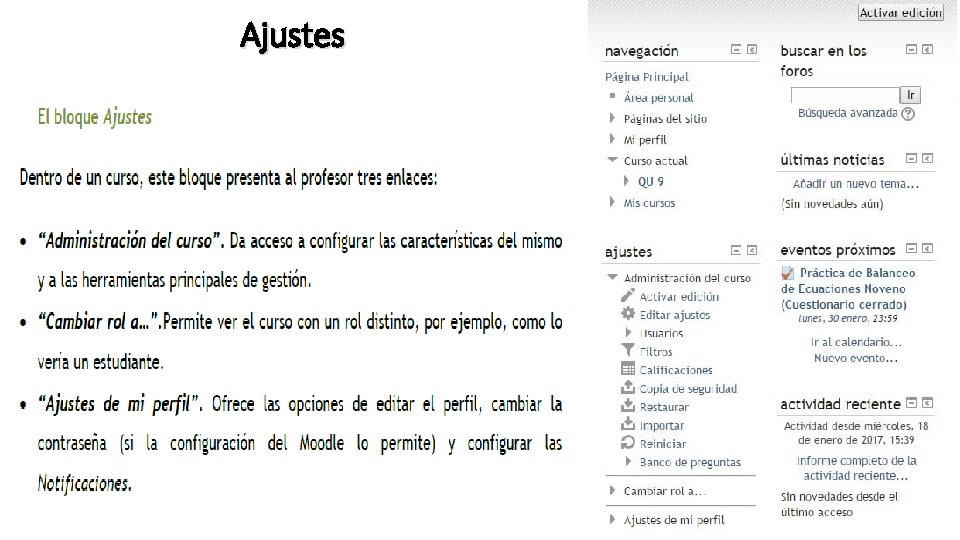
Ajustes
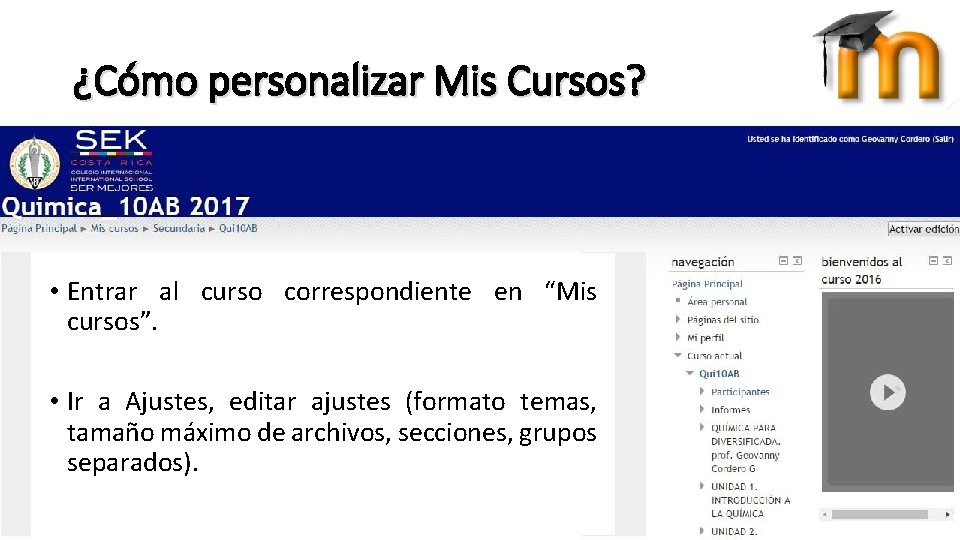
¿Cómo personalizar Mis Cursos? • Entrar al curso correspondiente en “Mis cursos”. • Ir a Ajustes, editar ajustes (formato temas, tamaño máximo de archivos, secciones, grupos separados).

Modo de edición Se caracteriza por mostrar un conjunto de íconos en el curso que permitirán al profesor interactuar con los contenidos existentes. Los íconos se repiten en muchos de los elementos de los que un curso está compuesto y hacen su manejo fácil e intuitivo. En la tabla adjunta se describen los íconos según su lugar de aparición.

Matriculación • Entrar en Ajustes-Usuarios • Escoger método de matriculación (manual o automatriculación. • Para matricular: • Entrar a usuarios matriculados – matricular usuarios – buscar estudiantes (revisar que en roles diga estudiante)– finalizar matriculación de usuarios.
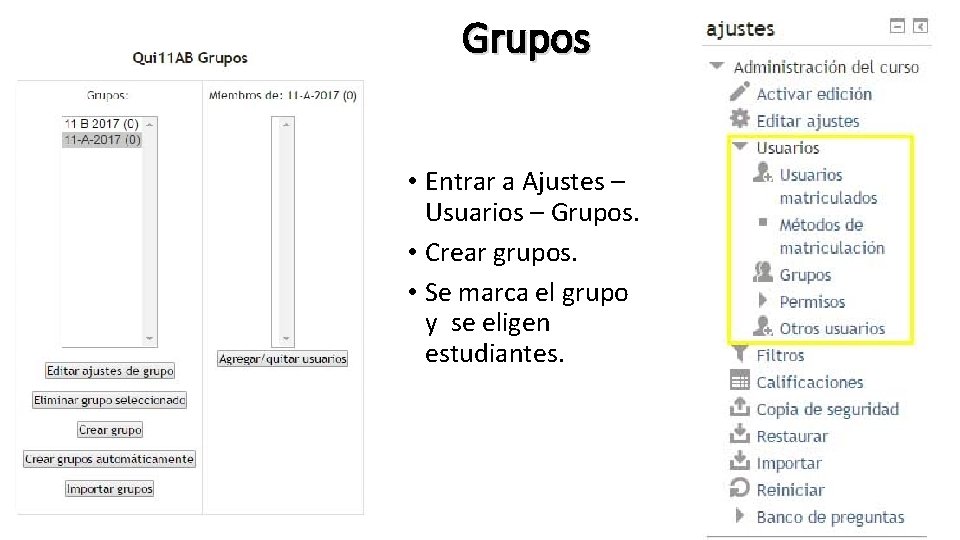
Grupos • Entrar a Ajustes – Usuarios – Grupos. • Crear grupos. • Se marca el grupo y se eligen estudiantes.
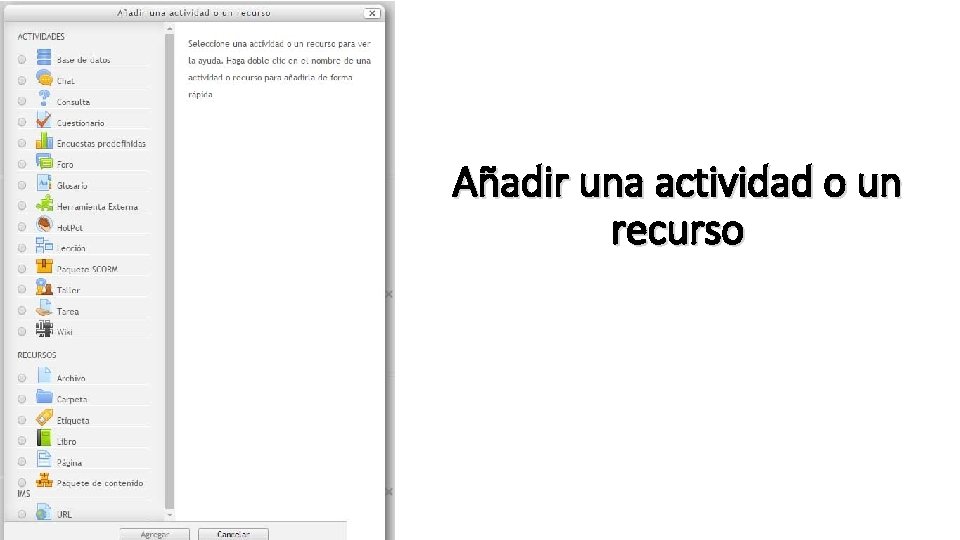
Añadir una actividad o un recurso
 Cordero de dios oracion
Cordero de dios oracion Que es un preparado magistral
Que es un preparado magistral Dictados ejemplos
Dictados ejemplos Que es un preparado magistral
Que es un preparado magistral Dois recipientes
Dois recipientes Mensagem bom dia boa tarde boa noite eu preciso de você
Mensagem bom dia boa tarde boa noite eu preciso de você Preparate para el encuentro con tu dios
Preparate para el encuentro con tu dios Preparado extemporaneo
Preparado extemporaneo Dom preparado
Dom preparado Estas preparado para el encuentro de tu dios
Estas preparado para el encuentro de tu dios Que significa el cordero de dios
Que significa el cordero de dios Pulmones de cordero partes
Pulmones de cordero partes Escudo de puerto rico
Escudo de puerto rico